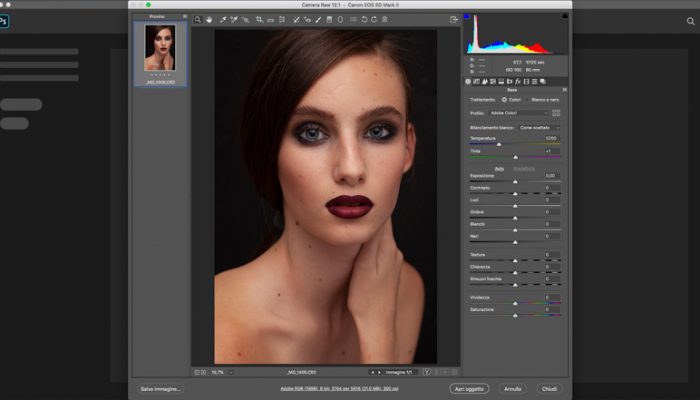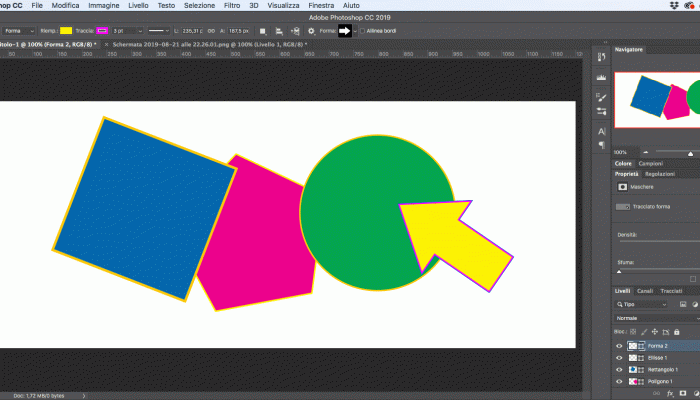Dopo aver scoperto cos’è un’immagine in formato Raw e quali sono le sue principali caratteristiche, e capito cos’è e come si utilizza Camera Raw di Photoshop, è il momento di approfondire quali sono le principali funzionalità che troviamo all’interno di questo formidabile plugin. Aprendo un’immagine in formato Raw all’interno di Photoshop 2020, questa si caricherà aut ...Continua a leggere »
L’interfaccia di Photoshop Camera Raw
Come creare una GIF animata con Photoshop
Oltre ad essere un programma di fotoritocco, Adobe Photoshop permette di creare immagini grafiche di diversa natura, tra cui anche immagini gif animate. Prima di vedere nello specifico i passaggi necessari per realizzare una gif animata con Photoshop, vediamo nello specifico di che tipo di formato si tratta e le sue caratteristiche principali. Il formato immagine “.gif” (Graphics Inter ...Continua a leggere »
Come eliminare le imperfezioni con Photoshop: i Pennelli correttivi
Con Photoshop, puoi rimuovere le imperfezioni del viso in una foto, come i brufoli o imperfezioni della pelle, rughe e macchie, o semplicemente per togliere qualsiasi elemento indesiderato presente in una foto. Lo strumento Pennello correttivo si utilizza per correggere ed eliminare le imperfezioni dalle immagini. Il Pennello correttivo copia una parte dell’immagine su un’altra, funzionalità molto ...Continua a leggere »
Aggiungere effetti speciali e stili di livello con Photoshop
Photoshop dispone di un arsenale di speciali “effetti livello” che potete utilizzare per abbellire il contenuto del livello selezionato. Questi effetti sono: ombre, bagliori, caratteristiche tridimensionali, sovrapposizioni e molti altri… Allo stesso livello si possono applicare più effetti contemporaneamente; il tutto verrà incluso in un unico “stile di livello”. Per ...Continua a leggere »
Utilizzare i Livelli di Photoshop: cosa sono e come si usano
Una delle fondamentali palette di Photoshop, è la palette Livelli. I livelli sono fondamentali per lavorare con Photoshop. Essi permettono di tenere separati gli elementi dell’immagine dalle regolazioni, dandovi modo di spostarli singolarmente, di attivarli e disattivarli a seconda delle vostre esigenze. Possono essere utilizzati per un’ampia varietà di attività, come comporre più imma ...Continua a leggere »
Come correggere le immagini in Camera Raw: Esposizione e tono
Uno dei metodi per migliorare notevolmente la resa finale delle vostre immagini in Photoshop Camera Raw, è intervenire manualmente nei parametri di esposizione e tono, che trovate nella scheda base. I cursori sono molto semplici e intuitivi. Eccone una breve descrizione – Esposizione. Permette di regolare la luminosità globale dell’immagine. Trascinate il cursore verso destra per schia ...Continua a leggere »
Come salvare le immagini di Photoshop
L’ultimo passaggio in un flusso di lavoro di Photoshop è chiaramente il salvataggio. Cosa che è comunque da non sottovalutare in fatto d’importanza!! Il modo più veloce per salvare un progetto corrente è scegliere File > Salva o premere dalla tastiera Ctrl + S (Windows) o Cmd + S (Mac). Se avete già salvato il file, non vedrete apparire nulla: il file verrà salvato sul disco e saret ...Continua a leggere »
Come ritagliare e raddrizzare le immagini con Photoshop
Uno dei passaggi fondamentali (o meglio, utilizzati più spesso) nell’utilizzo di Photoshop è il ritagliare le immagini per poi ridimensionarle a piacere… Lo strumento principale che permette di ritagliare le immagini in Photoshop è chiamato Taglierina; selezionatelo nella barra degli strumenti e quindi immettete le dimensioni e la risoluzione desiderate sulla barra delle opzioni. Quind ...Continua a leggere »